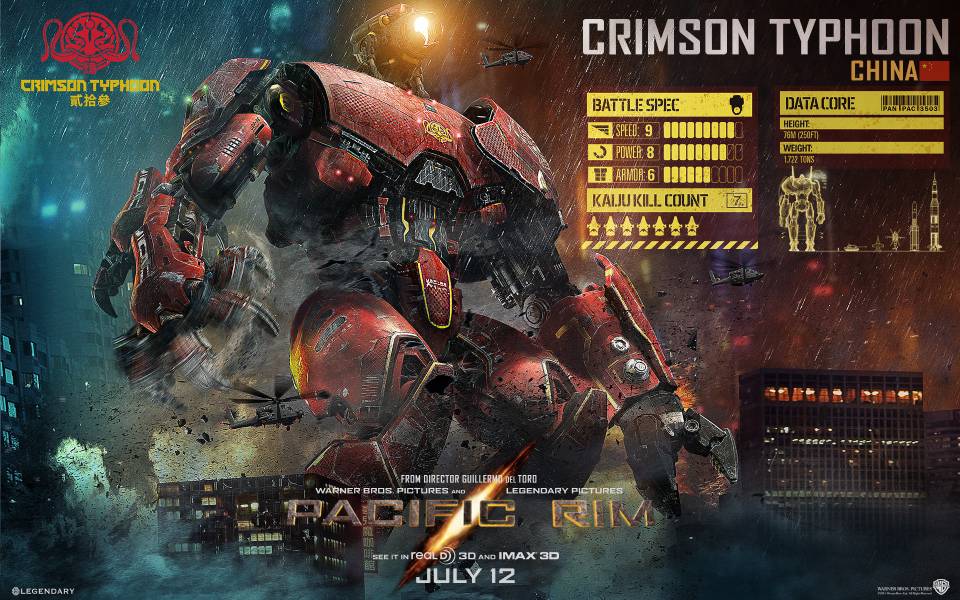论坛勋章制作教程
1、启动Adobe Photoshop CS3,在顶端工具栏中选“编辑”,选择“预设管理器预设类型选择“画笔”,然后点击“载入”,选择“勋章笔刷”,完成。
http://www.discuz.net/images/default/attachimg.gif http://www.discuz.net/attachments/month_0809/20080905_897374a1d1a1cd1de635bWoPD7qU5PcD.jpg.thumb.jpg 下载 (123.18 KB)
2008-9-5 08:53
2、选择“文件”,点击“新建”,设置宽度和高度,背景设成“透明”
http://www.discuz.net/images/default/attachimg.gif http://www.discuz.net/attachments/month_0809/20080905_f343b87ee91d21e3942fl7mCRa6HTC8R.jpg.thumb.jpg 下载 (39.99 KB)
2008-9-5 08:53
3、填充“白色”
http://www.discuz.net/images/default/attachimg.gif http://www.discuz.net/attachments/month_0809/20080905_3da61c5d7834772cbf07KIvnFp0sUqmQ.jpg.thumb.jpg 下载 (78.55 KB)
2008-9-5 08:53
4、快捷键“shit+ctrl+N”,新建图层。
http://www.discuz.net/images/default/attachimg.gif http://www.discuz.net/attachments/month_0809/20080905_6ec041d48f4075f605ac4igcv0InaIZ3.jpg.thumb.jpg 下载 (18.38 KB)
2008-9-5 08:53
5、左侧工具栏中选择“画笔”工具,选择之前已经载入的“勋章画笔”,并设置合适的“主直径”
http://www.discuz.net/images/default/attachimg.gif http://www.discuz.net/attachments/month_0809/20080905_d803a1ca7a69726e0a384mfuEEkes7sV.jpg.thumb.jpg 下载 (104.96 KB)
2008-9-5 08:53
6、在合适的空白处点击一下画笔,然后用“橡皮擦工具”擦掉下半部分的勋章,保留上半部分的勋章带。
http://www.discuz.net/images/default/attachimg.gif http://www.discuz.net/attachments/month_0809/20080905_619c4bb48646849d669bSBIvSUP9Cghk.jpg.thumb.jpg 下载 (13.19 KB)
2008-9-5 08:53
7、再新建一个图层,导入勋章素材。并且用方向键移动图层,达到如图所示的效果。
http://www.discuz.net/images/default/attachimg.gif http://www.discuz.net/attachments/month_0809/20080905_818c3adcba48a086746dVgPSetbnqK55.jpg.thumb.jpg 下载 (98.03 KB)
2008-9-5 09:00
8、将白色背景图层隐藏。
http://www.discuz.net/images/default/attachimg.gif http://www.discuz.net/attachments/month_0809/20080905_b701e9f7e4efbf771cd8g8JSsq5JloKS.jpg 下载 (15.32 KB)
2008-9-5 09:00
9、导出图片为PNG格式。
http://www.discuz.net/images/default/attachimg.gif http://www.discuz.net/attachments/month_0809/20080905_843085791f83d6b1ee99bzBdLu38ckdW.jpg.thumb.jpg 下载 (33.75 KB)
2008-9-5 09:00
-----------------------------------------------------------------------------------
星星闪烁的思路:将闪烁划分成分镜头就是:无→出现小星星→小星星变大→小星星变小→无
换成术语:"桢1"没有,“桢2”画一个小星星,"桢3"将小星星在同位置拉大,“桢4”复制“桢2”效果,"桢5"星星消失。
1、启动Adobe Fireworks CS3,打开刚才保存的文件。
http://www.discuz.net/images/default/attachimg.gif http://www.discuz.net/attachments/month_0809/20080905_785e355de77dd2aa1e89lSxd2HDPBDTQ.jpg.thumb.jpg 下载 (39.79 KB)
2008-9-5 09:00
2、在左侧的矢量工具栏选择“多边形工具”
http://www.discuz.net/images/default/attachimg.gif http://www.discuz.net/attachments/month_0809/20080905_a1c47acc384632413441xl2WuFrDQpiC.jpg.thumb.jpg 下载 (103.5 KB)
2008-9-5 09:00
3、设置颜色为白色,形状“星形”,边“4”,角度“12”。
http://www.discuz.net/images/default/attachimg.gif http://www.discuz.net/attachments/month_0809/20080905_7f5976dc69529efdb43a8slE7pXOSWHw.jpg.thumb.jpg 下载 (19.86 KB)
2008-9-5 09:00
4、将勋章所在图层设置成“背景”,并且锁定。 (桢1:无星星)
然后新建“桢2”,在合适的地方,用多边形工具,拖出一个四角星。 (桢2:小星星)
将四角星羽化一个像素。
http://www.discuz.net/images/default/attachimg.gif http://www.discuz.net/attachments/month_0809/20080905_a0359d2436fceb648584pS9AgvDNtjr5.jpg.thumb.jpg 下载 (101.64 KB)
2008-9-5 09:00
5、在“桢2”中,选择四角星图层,Ctrl+C 复制,
新建“桢3”,Ctrl+V 粘贴,这样,“桢3”和"桢2"在相同位置有一个相同大小的四角星
在“桢3”中,调大“四角星”形状,并用方向键将调大后的“四角星的中心点”移动到与“桢2”中四角星中心点的位置。 (桢3:大星星)
http://www.discuz.net/images/default/attachimg.gif http://www.discuz.net/attachments/month_0809/20080905_86ab60c886335fad4cb85J3MghK75FaP.jpg.thumb.jpg 下载 (104.32 KB)
2008-9-5 09:00
6、新建“桢4”,复制“桢2”中的四角星,粘贴到“桢4”,(桢4:小星星)
7、新建“桢5”,(桢5:无星星)
到这里,就完成了一个完整的星星闪烁的过程,
如法炮制,在其它合适位置,做出第二个闪烁的星星,和第三个闪烁的星星。
------------------------------------------------------------------------------
接下来做白光划过勋章头像的效果
1、新建位图图像,
选择画笔工具,设置直径15像素,白色,
按住shift键,在新建的位图图像层上,画一条白色的斜线。
http://www.discuz.net/images/default/attachimg.gif http://www.discuz.net/attachments/month_0809/20080905_56898011beb6a720f580yqp5XdKrUWVq.jpg.thumb.jpg 下载 (102.59 KB)
2008-9-5 09:00
2、选中白线,选择“滤镜”,“模糊”,“高斯模糊”,
设置“透明度“60%”。
http://www.discuz.net/images/default/attachimg.gif http://www.discuz.net/attachments/month_0809/20080905_98e541171f73bf9d5d4bDDhoVUgjgOb1.jpg.thumb.jpg 下载 (106.24 KB)
2008-9-5 09:00
3、一共新建四桢,每新建一桢,用方向键将白线向上移动合适距离。
http://www.discuz.net/images/default/attachimg.gif http://www.discuz.net/attachments/month_0809/20080905_2eef2a93bea4d0b851b5e8mnb8fLDR33.jpg.thumb.jpg 下载 (22.71 KB)
2008-9-5 09:00
http://www.discuz.net/images/default/attachimg.gif http://www.discuz.net/attachments/month_0809/20080905_68e5fb0abc805d177e512nsmj2P5aiIJ.jpg.thumb.jpg 下载 (22.99 KB)
2008-9-5 09:00
http://www.discuz.net/images/default/attachimg.gif http://www.discuz.net/attachments/month_0809/20080905_e7e70edff44d1385023cloipV0MLDTa9.jpg.thumb.jpg 下载 (19.74 KB)
2008-9-5 09:00
http://www.discuz.net/images/default/attachimg.gif http://www.discuz.net/attachments/month_0809/20080905_32b540b460a0ab53a3cdXRQ8mZizJCYl.jpg.thumb.jpg 下载 (19.81 KB)
2008-9-5 09:00
4、调整每桢停留的时间,设成10/100秒
http://www.discuz.net/images/default/attachimg.gif http://www.discuz.net/attachments/month_0809/20080905_9caf1906def04e067cfcNCdldzl4E7MY.jpg 下载 (11.85 KB)
2008-9-5 09:00
5、选择“文件”,选择“另存为”,格式选择“动画GIF”
http://www.discuz.net/images/default/attachimg.gif http://www.discuz.net/attachments/month_0809/20080905_74a474038c25e94277792ANPUOAw6WFT.jpg.thumb.jpg 下载 (45.2 KB)
2008-9-5 09:00
6、然后点击“选项”,在“文件”选项卡中,将宽和高缩放到合适像素。
http://www.discuz.net/images/default/attachimg.gif http://www.discuz.net/attachments/month_0809/20080905_ed413e7e2885b4337f86NkjeJnNfPiBW.jpg.thumb.jpg 下载 (46.57 KB)
2008-9-5 09:00
7,确定,确定,确定。
完成 http://www.discuz.net/images/default/attachimg.gif http://www.discuz.net/attachments/month_0809/20080905_f7ecae53e28392c6f984QeS9WQPSZgQi.gif 下载 (169.37 KB)
2008-9-5 09:00 http://www.discuz.net/thread-1038904-1-1.html
页:
[1]